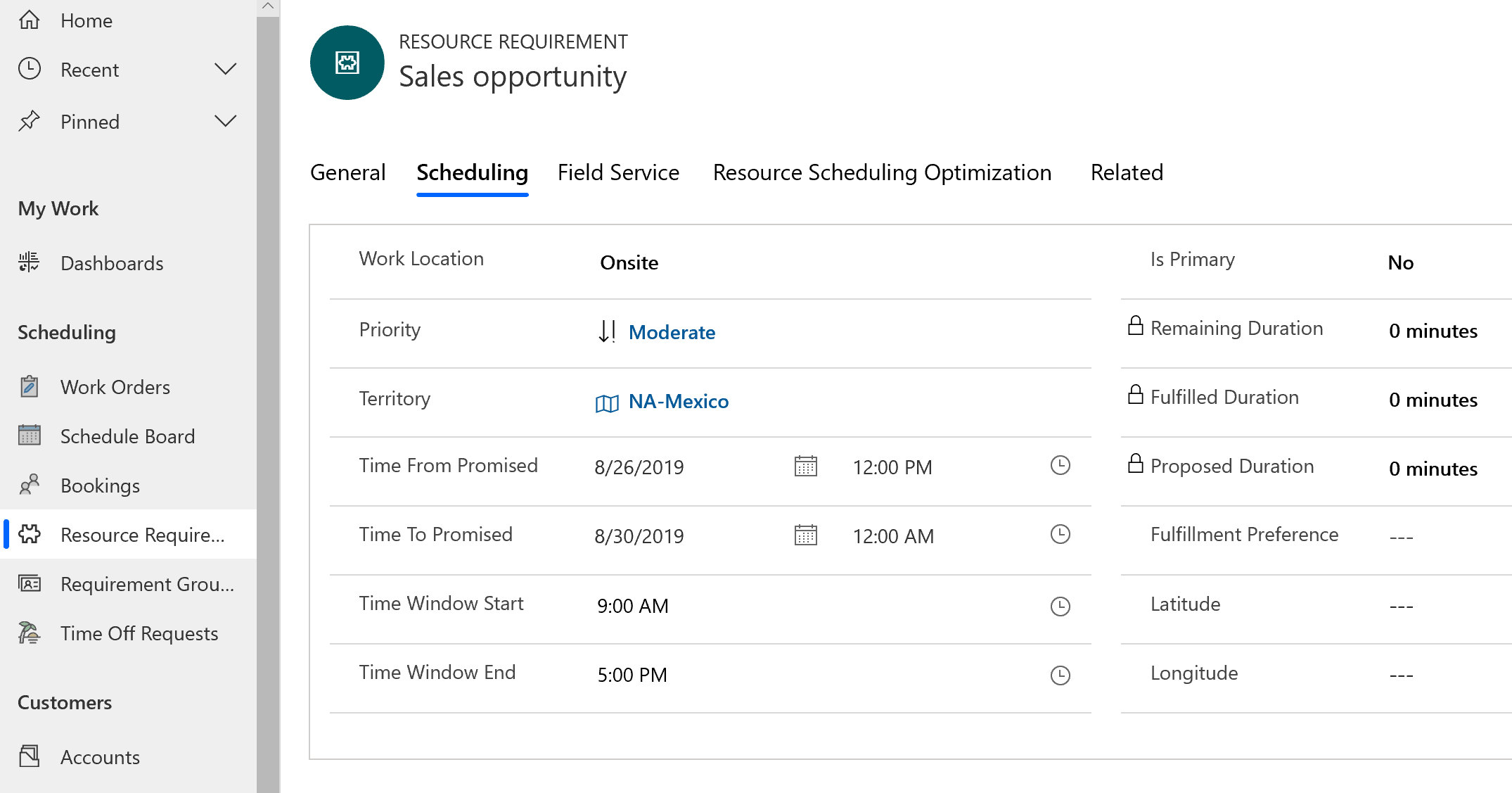Aree per gli account, gli ordini di lavoro e le risorse
Le aree consentono di dividere le attività in aree geografiche per la gestione, la pianificazione e la creazione di report relative agli ordini di lavoro. Puoi raggruppare clienti, ordini di lavoro e risorse in base a un'area personalizzata.
Usa le aree con ordini di lavoro e risorse per garantire che i distributori pianifichino gli ordini di lavoro per le risorse con un'area corrispondente. Le aree sono filtri utili nella scheda di pianificazione, nell'assistente di pianificazione e nel componente aggiuntivo Resource Scheduling Optimization.
I report per area è un caso d'uso comune per molte organizzazioni. Misura i KPI come il tasso di risoluzione al primo tentativo, il conteggio degli ordini di lavoro per tipo o i ricavi delle fatture degli ordini di lavoro per area.
Crea un'area
Crea le aree nelle impostazioni di Field Service o importale da Excel.
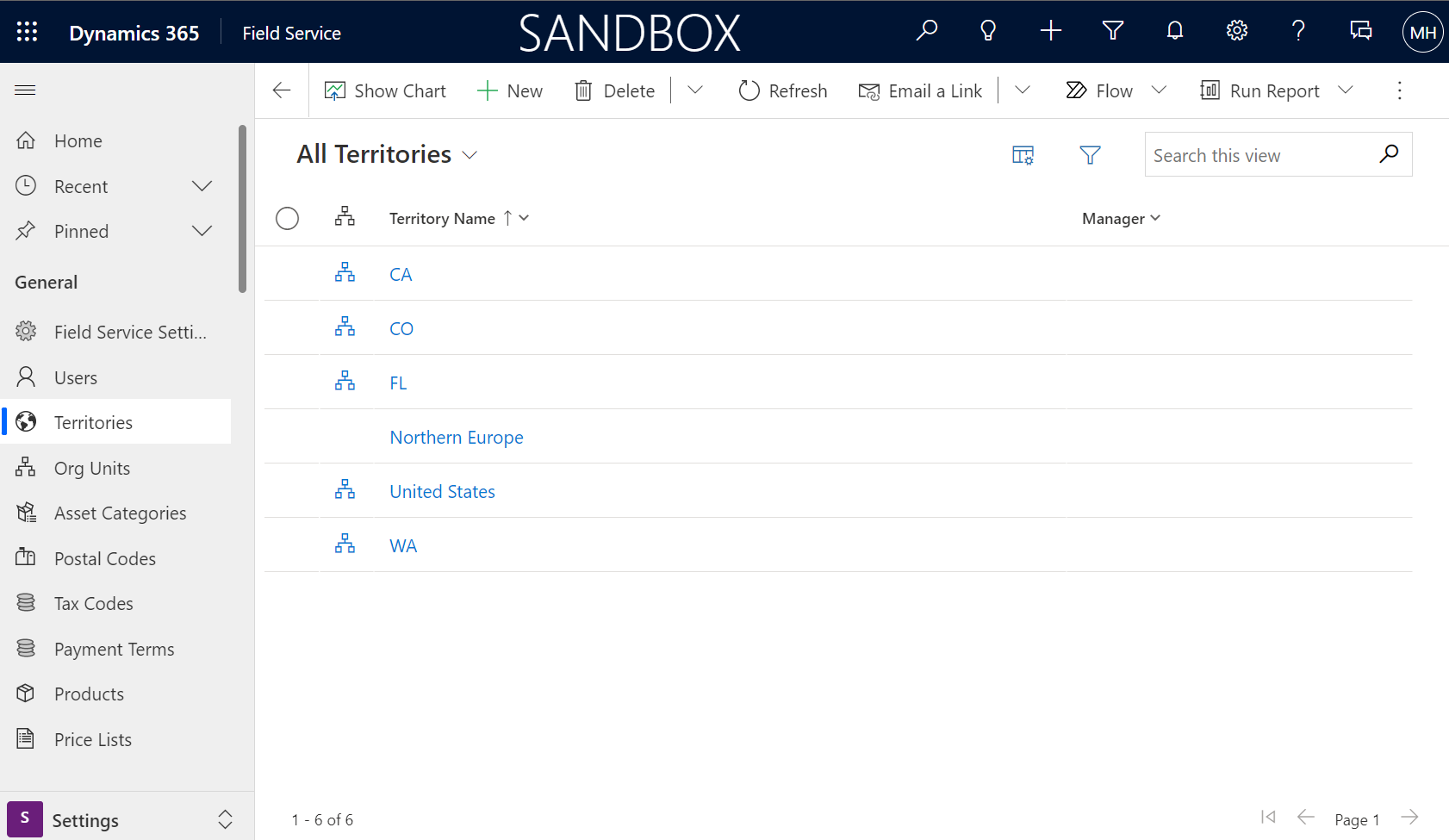
In Field Service, apri l'area Impostazioni.
Nella sezione Generale, seleziona Aree.
Seleziona Nuovo per creare un record di area.
Nome: il nome dell'area.
Responsabile: l'utente che gestisce l'area.
Descrizione: inserisci le informazioni da includere per questa area.
Padre: scegli un territorio padre per definire la gerarchia dei territori.
Selezionare Salva e chiudi.
Assegna risorse alle aree
Le risorse prenotabili come tecnici sul campo, attrezzature o strutture possono appartenere a uno o più aree. Le risorse possono far parte di più aree.
Aprire l'area Risorse. Nella sezione Risorsa, seleziona Risorse.
Seleziona la risorsa che vuoi assegnare a un'area.
Nel modulo Risorsa prenotabile, seleziona Elementi correlati>Aree risorsa.
Seleziona Nuova area risorsa.
Scegli l'area o creane una nuova.
Selezionare Salva e chiudi.
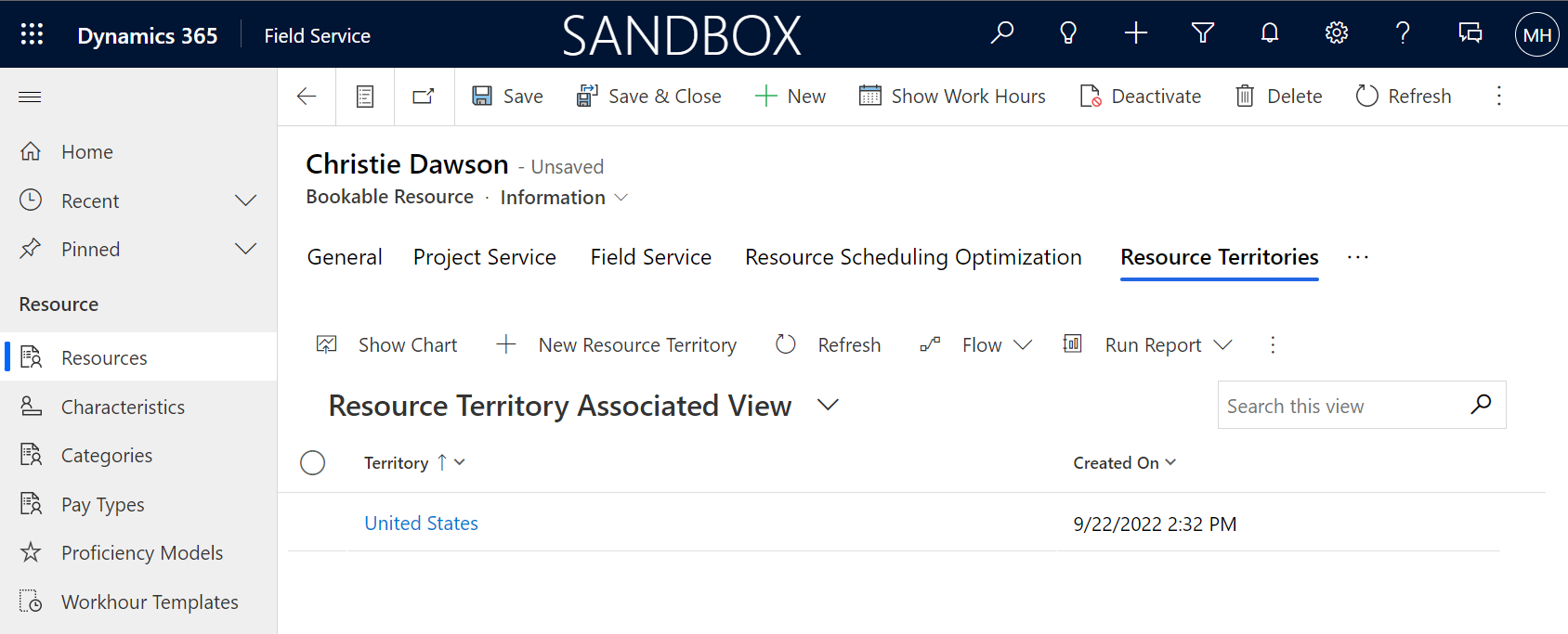
Aggiungi account alle aree
Gli account cliente possono appartenere a un'unica area di servizio.
Apri l'area Servizio. Nella sezione Clienti seleziona Account.
Seleziona l'account che vuoi assegnare a un'area.
Nel modulo Account, seleziona Elementi correlati>Servizi.
Nella sezione Servizio, scegli un'area di servizio o creane una nuova.
Selezionare Salva e chiudi.
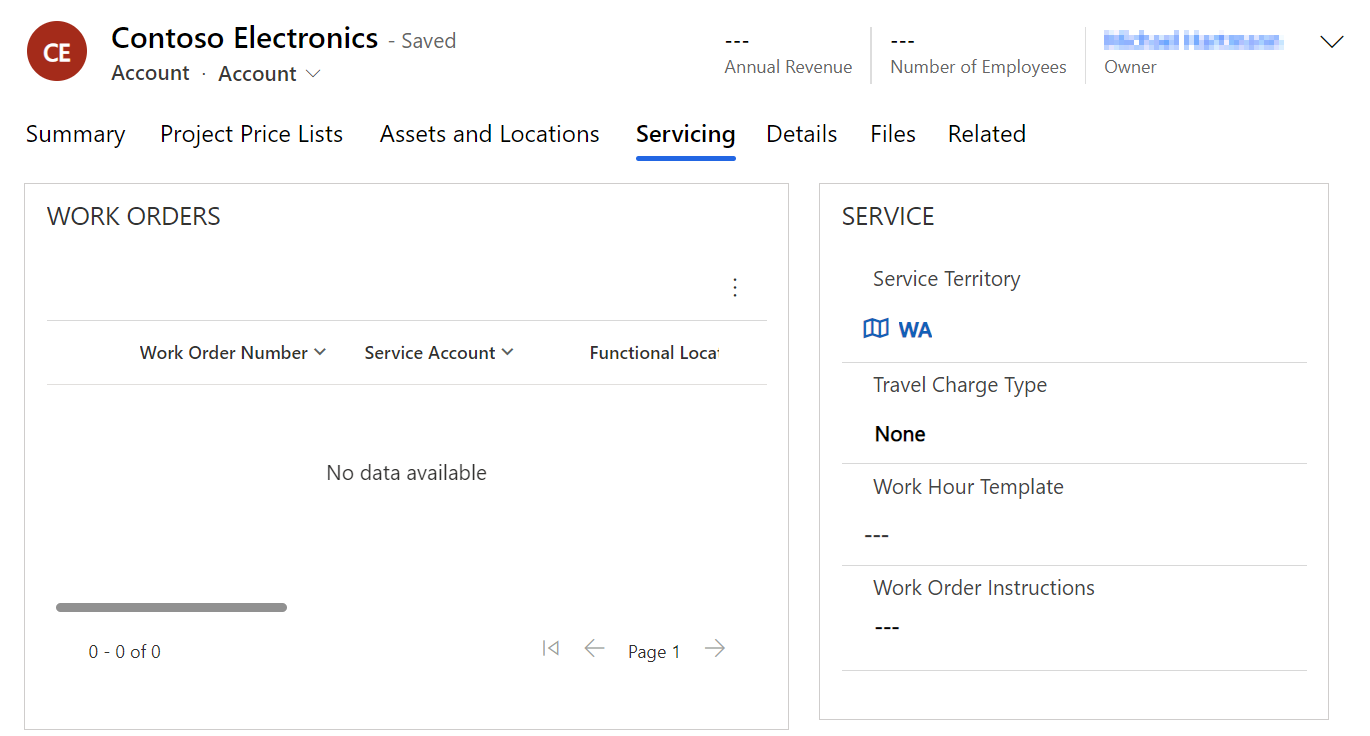
Aree nell'assistente di pianificazione
Quando pianifichi puoi associare l'area di servizio richiesta alle risorse in tali aree.
Ad esempio, quando assegni un account di servizio a un ordine di lavoro, l'area di servizio dell'account viene visualizzata nell'ordine di lavoro, se l'account di servizio appartiene a un'area di servizio.
Se tenti di prenotare un ordine di lavoro con l'assistente di pianificazione, Area di servizio viene aggiunto come filtro. Le risorse elencate faranno parte di tale area.
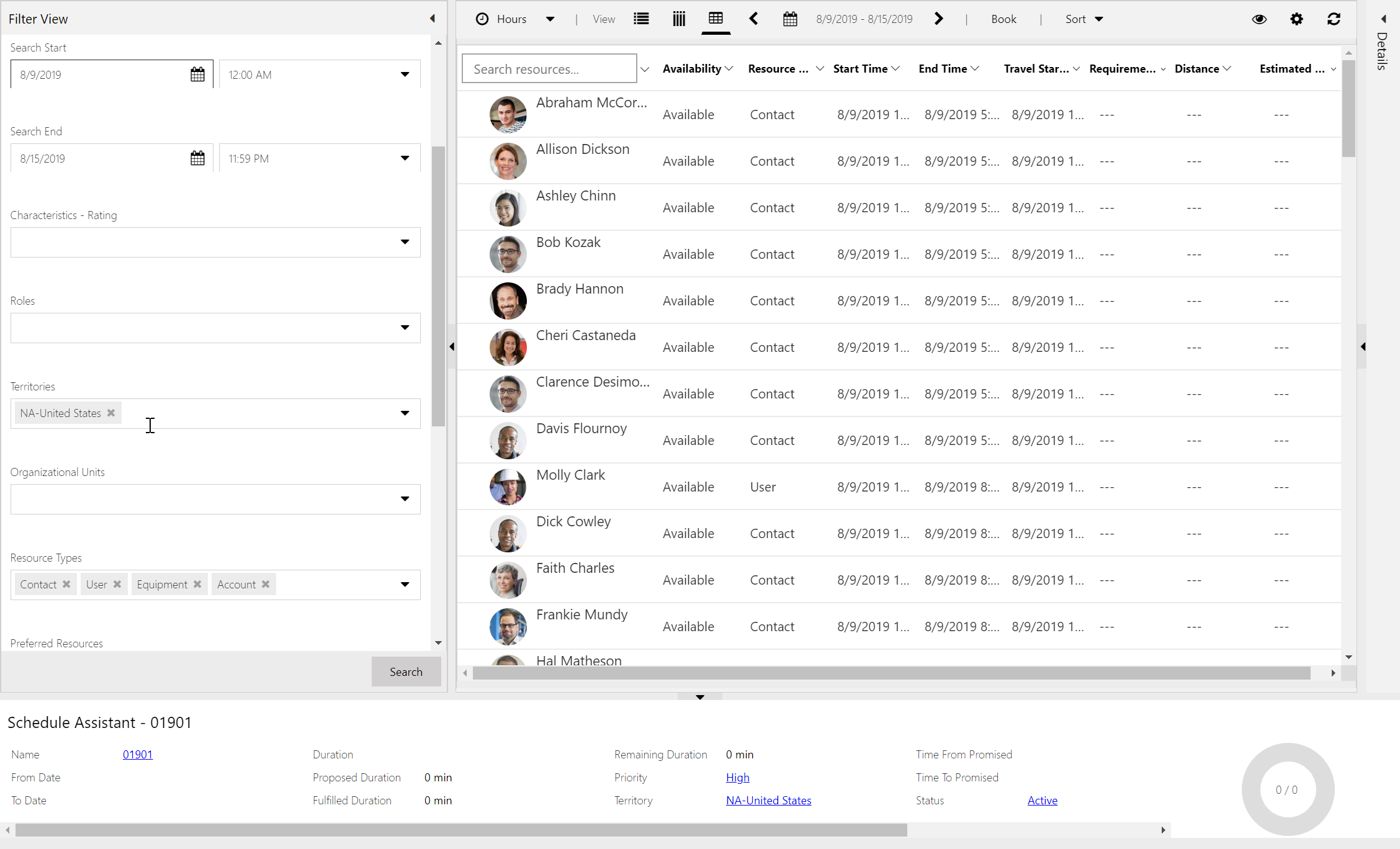
Aree nella scheda di pianificazione
Le aree vengono utilizzate anche nella scheda di pianificazione per gestire le risorse in modo più efficiente. Ad esempio, crea le schede della scheda di pianificazione per una sola area che è gestita da un distributore.
In una nuova scheda di pianificazione, aggiungi una o più aree come filtri e le risorse visualizzate verranno modificate di conseguenza. Seleziona Salva come predefinito in modo che i filtri siano disponibili quando torni più tardi.
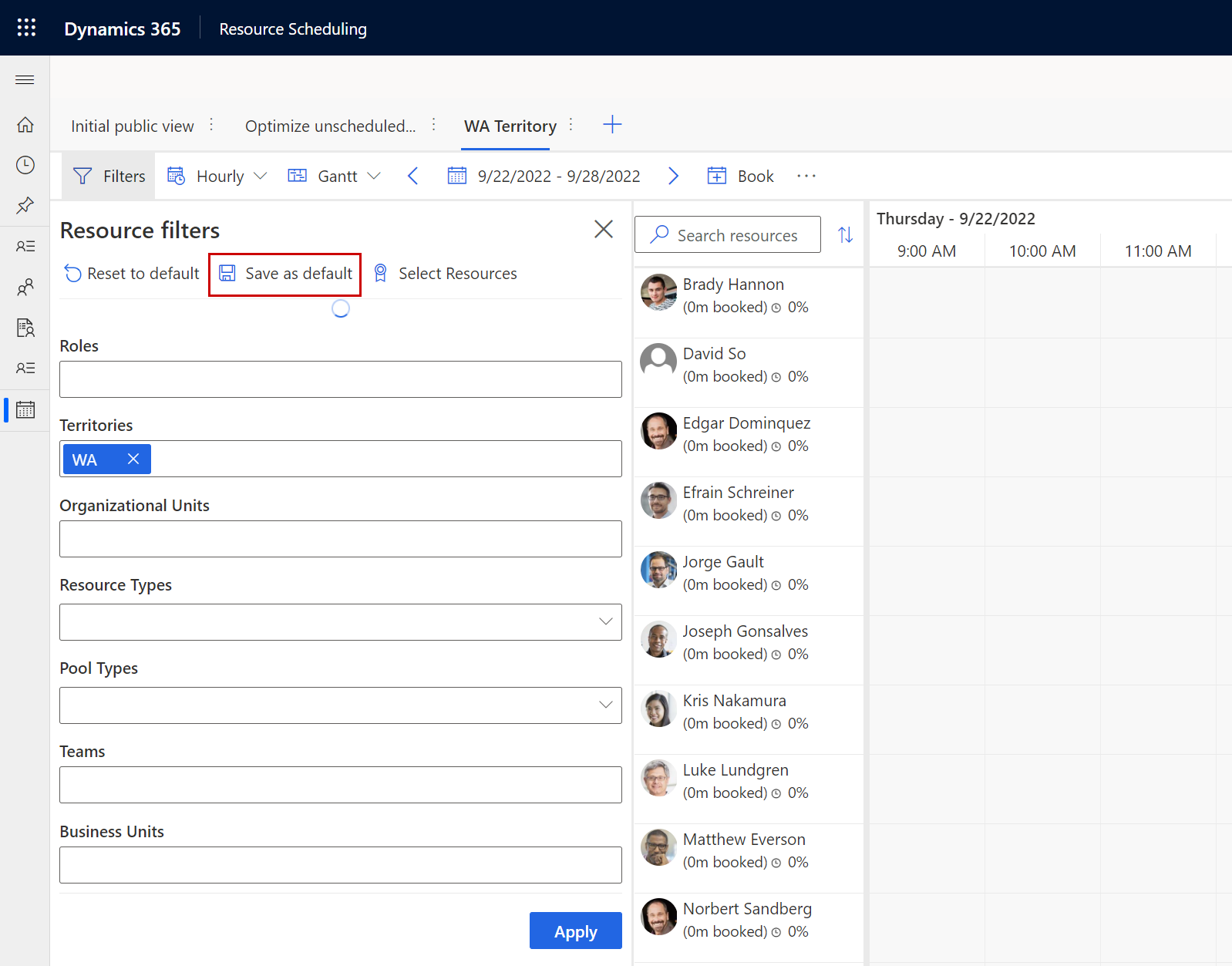
Per filtrare i requisiti in base alle aree nel riquadro inferiore, seleziona Impostazioni di pianificazione. In Impostazioni visualizzazione scheda, imposta Applica il filtro area ai requisiti su Attivato.
Correlare aree e codici postali
Puoi correlare le aree ai codici postali. Quando il codice postale è presente sull'indirizzo di ordine di lavoro o dell'account, l'area correlata verrà compilata automaticamente. Per ulteriori informazioni, vai a Creare e gestire codici postali.
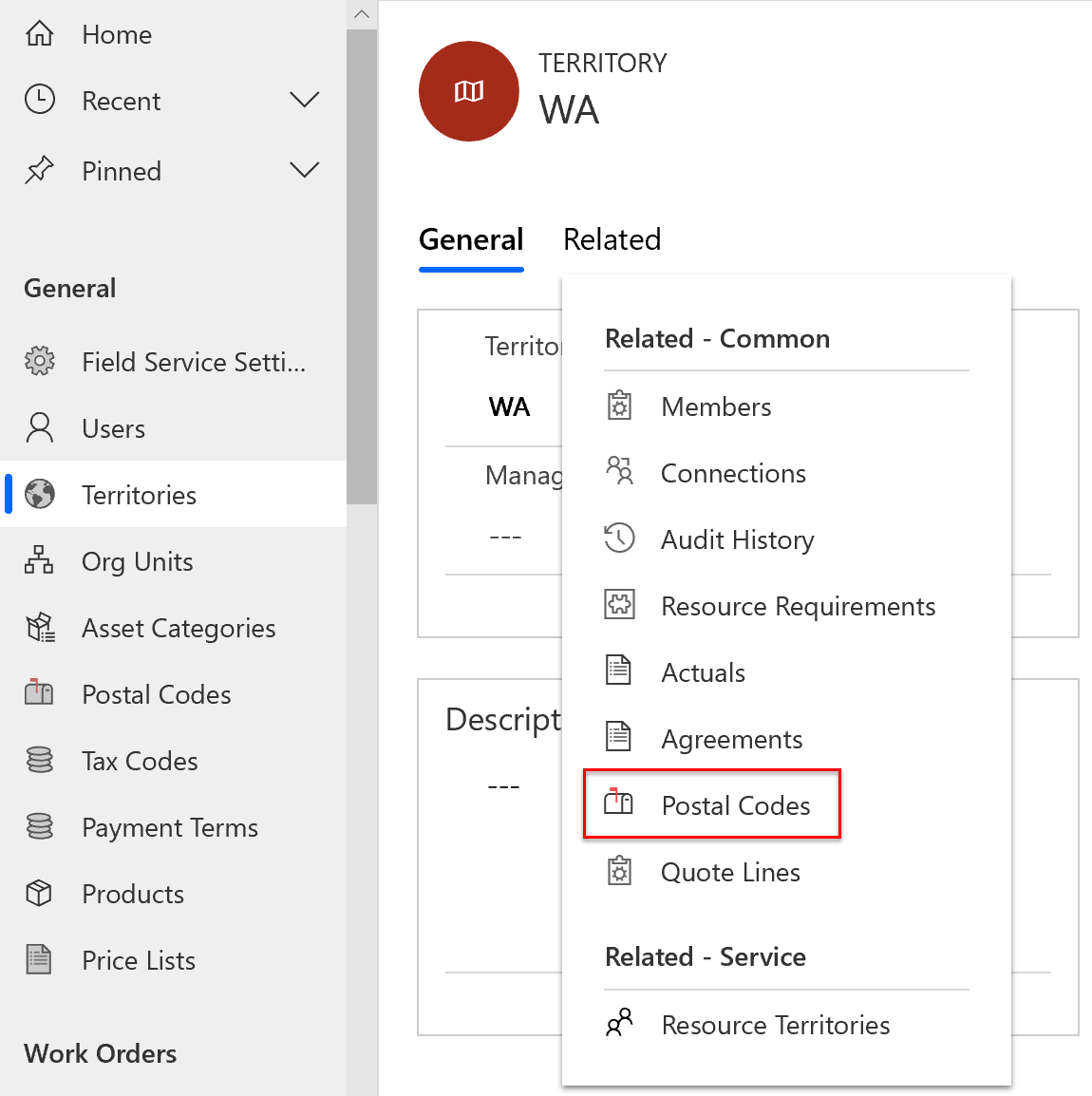
Scenari avanzati
Le aree sono più di una posizione. Le organizzazioni utilizzano in genere le aree in combinazione con lo scopo del gruppo di risorse. Ad esempio, se vi sono risorse che operano a Seattle e alcune sono responsabili della manutenzione e altre dell'ispezione, l'organizzazione può creare due territori: "Seattle - manutenzione" e "Seattle - ispezione". È utile che diversi dispatcher gestiscano ogni territorio perché possono avere schede di pianificazione separate per ogni gruppo di risorse.
Aree variabili. A volte le risorse appartengono ad aree diverse durante periodi di tempo diversi. Ad esempio, una risorsa copre una piccola area durante il giorno, ma un'area più ampia di notte quando la domanda è bassa. Field Service non supporta le aree variabili per impostazione predefinita. Tuttavia, puoi utilizzare un flusso di lavoro per aggiungere e rimuovere una risorsa da un'area in base all'ora del giorno.
Team di risorse e filtri del territorio. I team di risorse vengono visualizzati sulla scheda di pianificazione se la risorsa dell'intestazione del team corrisponde all'area. Tutti i membri del team vengono visualizzati anche se gli elementi figlio della risorsa non fanno parte dell'area specifica. Per ulteriori informazioni, vedi l'articolo sull'abilitazione di un'entità per la pianificazione.
Utilizzo delle aree per gli scenari non di assistenza sul campo. Oltre all'assistenza sul campo, le aree sono utili in altri scenari. Ad esempio, i venditori assegnati alle aree di vendita che pianificano il tempo con lead, offerte oppure opportunità. In questo scenario, è possibile eseguire una ricerca nell'area di servizio nel modulo Requisito di risorsa. Per ulteriori informazioni, vai a Abilitare un'entità per la pianificazione.